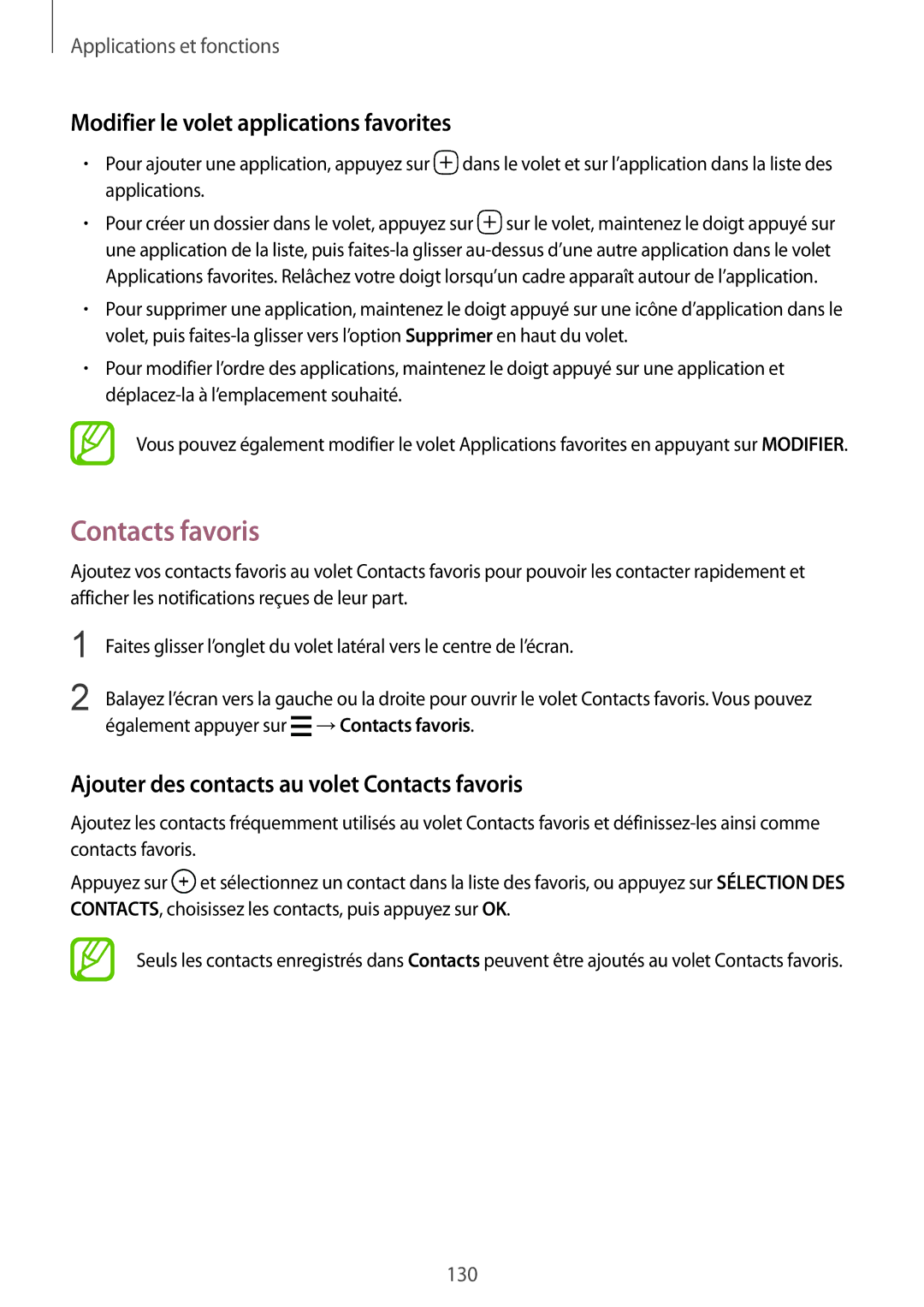Applications et fonctions
Modifier le volet applications favorites
•Pour ajouter une application, appuyez sur ![]() dans le volet et sur l’application dans la liste des applications.
dans le volet et sur l’application dans la liste des applications.
•Pour créer un dossier dans le volet, appuyez sur ![]() sur le volet, maintenez le doigt appuyé sur une application de la liste, puis
sur le volet, maintenez le doigt appuyé sur une application de la liste, puis
•Pour supprimer une application, maintenez le doigt appuyé sur une icône d’application dans le volet, puis
•Pour modifier l’ordre des applications, maintenez le doigt appuyé sur une application et
Vous pouvez également modifier le volet Applications favorites en appuyant sur MODIFIER.
Contacts favoris
Ajoutez vos contacts favoris au volet Contacts favoris pour pouvoir les contacter rapidement et afficher les notifications reçues de leur part.
1
2
Faites glisser l’onglet du volet latéral vers le centre de l’écran.
Balayez l’écran vers la gauche ou la droite pour ouvrir le volet Contacts favoris. Vous pouvez également appuyer sur ![]() →Contacts favoris.
→Contacts favoris.
Ajouter des contacts au volet Contacts favoris
Ajoutez les contacts fréquemment utilisés au volet Contacts favoris et
Appuyez sur ![]() et sélectionnez un contact dans la liste des favoris, ou appuyez sur SÉLECTION DES CONTACTS, choisissez les contacts, puis appuyez sur OK.
et sélectionnez un contact dans la liste des favoris, ou appuyez sur SÉLECTION DES CONTACTS, choisissez les contacts, puis appuyez sur OK.
Seuls les contacts enregistrés dans Contacts peuvent être ajoutés au volet Contacts favoris.
130